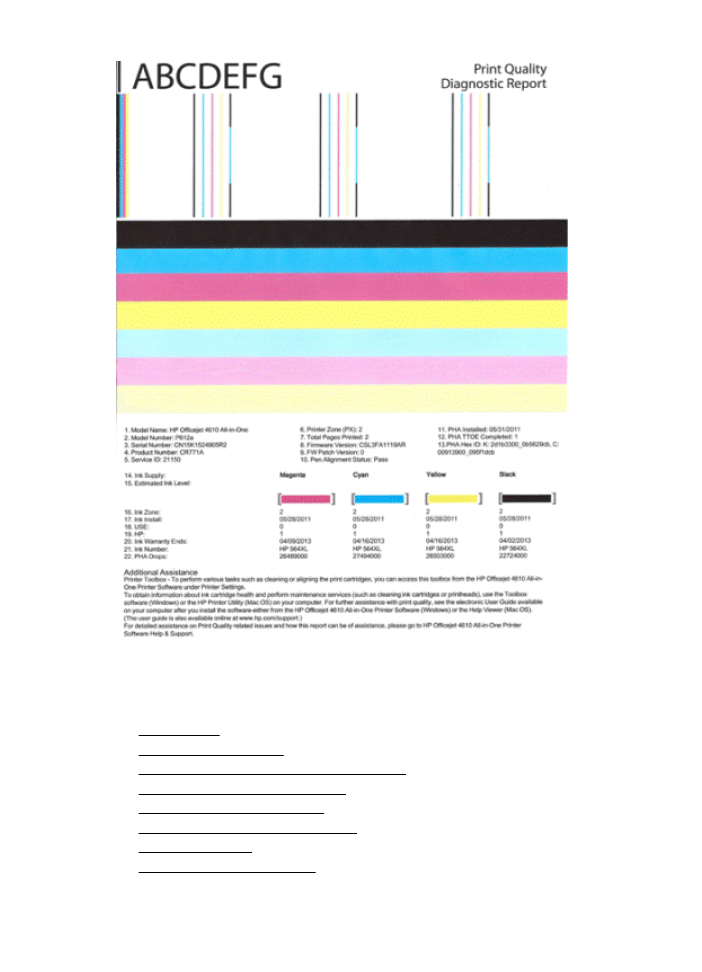
Ocena strony diagnostycznej z jakości wydruku
W tej sekcji opisano następujące zagadnienia:
•
Poziom tuszu
•
Prawidłowe paski koloru
•
Poszarpane, nieregularne lub wyblakłe paski
•
Regularne białe smugi na paskach
•
Kolorowe paski nie są jednolite
•
Tekst z dużymi czarnymi czcionkami
•
Wzory wyrównania
•
Jeżeli nie widać wad wydruku
Rozdział 8
138
Rozwiązywanie problemów
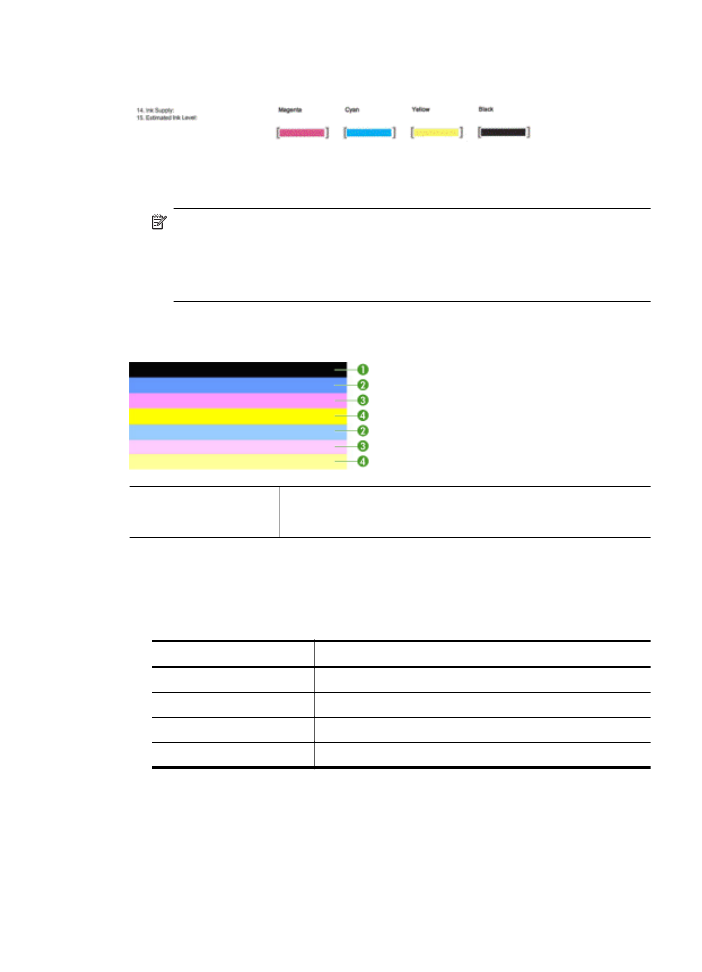
Poziom tuszu
▲ Sprawdź wskaźniki poziomu tuszu. Jeśli któryś z pasków wskaźnika wskazuje niski
poziom, może być konieczna wymiana pojemnika z tuszem.
Uwaga Ostrzeżenia i wskaźniki dotyczące poziomu atramentu służą jedynie
jako informacje orientacyjne do celów związanych z planowaniem. Gdy pojawi
się ostrzeżenie o niskim poziomie atramentu postaraj się zaopatrzyć w
zamienny pojemnik z tuszem, by uniknąć opóźnień w drukowaniu. Nie potrzeba
wymieniać pojemników z tuszem do czasu spadku jakości druku.
Prawidłowe paski koloru
Przykład prawidłowych
pasków koloru
Wszystkie siedem jest jednolite, z ostrymi krawędziami a kolor
rozchodzi się jednakowo wzdłuż całej strony. Drukarka działa
prawidłowo.
▲ Sprawdź kolorowe paski na środku strony. Powinno być siedem kolorowych
pasków. Paski powinny mieć ostre krawędzie. Powinny być jednolite (nie zawierać
białego i innych kolorów). Kolor powinien być jednolity na całej długości.
Paski odpowiadają pojemnikom z tuszem, tak jak poniżej:
Pozycja
Kolor pojemnika z tuszem
1
Pojemnik z czarnym tuszem
2
Pojemnik z błękitnym tuszem
3
Pojemnik z purpurowym tuszem
4
Pojemnik z żółtym tuszem
Konserwacja głowicy drukującej
139
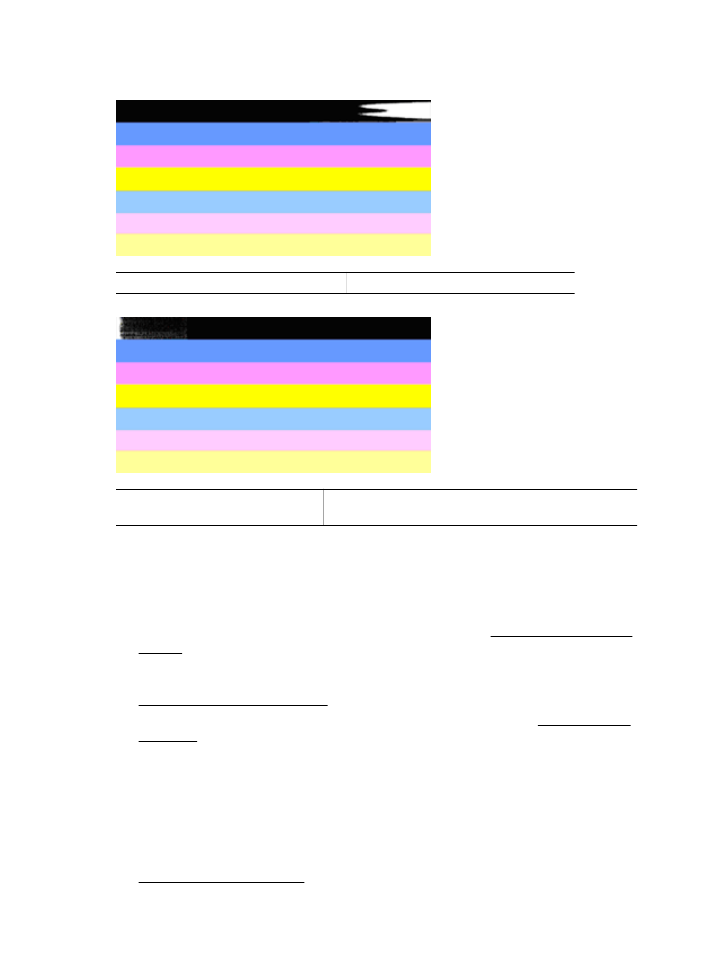
Poszarpane, nieregularne lub wyblakłe paski
Przykład nieprawidłowych pasków koloru Górny pasek ma smugi lub jest wyblakły.
Przykład nieprawidłowych pasków
koloru
Górny czarny pasek jest poszarpany na jednym z
końców.
Jeśli jeden z pasków jest poszarpany, ma smugi lub jest wyblakły, wykonaj poniższe
kroki:
1. Sprawdź, czy w pojemnikach z tuszem znajduje się tusz.
2. Wyjmij pojemnik odpowiadający paskowi ze smugami i sprawdź, czy jest
prawidłowo odpowietrzony. Więcej informacji znajdziesz w Wymiana pojemników z
tuszem.
3. Zainstaluj pojemnik ponownie i sprawdź, czy wszystkie pojemniki zostały
prawidłowo umieszczone w gniazdach. Więcej informacji znajdziesz w części
Wymiana pojemników z tuszem.
4. Wyczyść głowicę drukującą. Więcej informacji znajdziesz w części Oczyść głowicę
drukującą.
5. Wypróbuj inny wydruk lub ponownie wydrukuj raport diagnostyczny z jakości
wydruku. Jeśli problem nadal występuje, ale czyszczenie pomogło, wyczyść
jeszcze raz.
6. Jeśli czyszczenie nie rozwiązuje problemu, wymień pojemnik odpowiadający
poszarpanemu paskowi.
7. Jeśli wymiana pojemnika nie pomoże skontaktuj się z firmą HP - drukarka może
wymagać naprawy. Dalsze informacje na temat kontaktu z HP można znaleźć w
Pomoc techniczna firmy HP.
Rozdział 8
140
Rozwiązywanie problemów
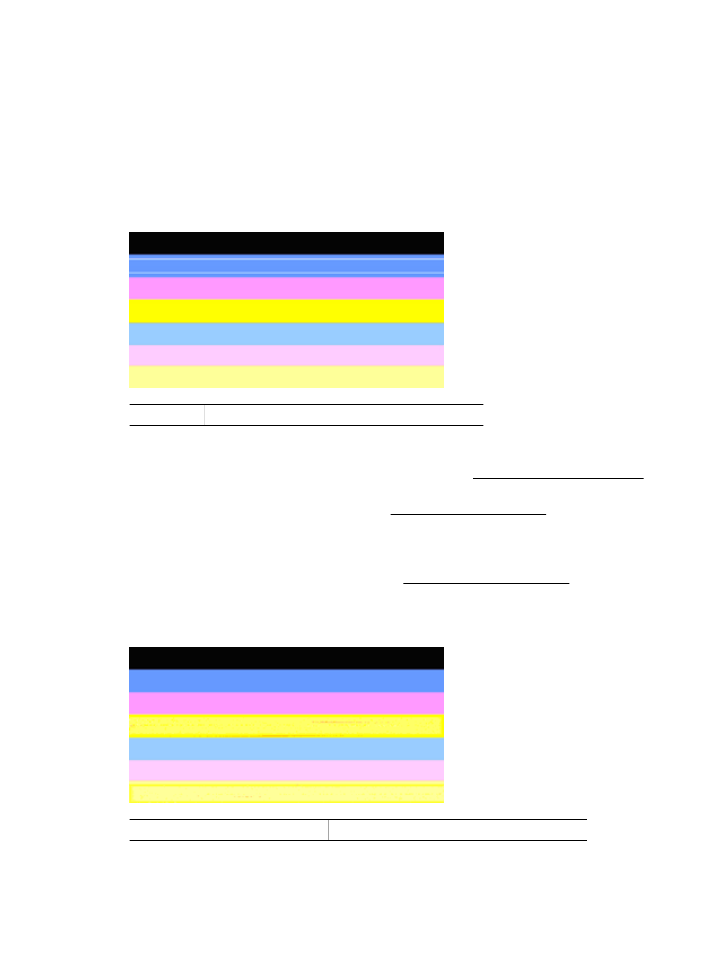
Zapobieganie problemom powodującym poszarpane paski na raporcie
diagnostycznym z jakości wydruku:
•
Unikaj pozostawiania pojemników z tuszem poza urządzeniem na dłuższy czas.
•
Zaczekaj aż nowy pojemnik będzie gotowy do instalacji przed wyjęciem starego
pojemnika.
Regularne białe smugi na paskach
Jeśli na którymś z pasków występują regularne białe smugi, wykonaj poniższe kroki:
Białe smugi Widocze są białe smugi na paskach jakości druku.
1. Jeśli w raporcie diagnostycznym z jakości wydruku znajduje się zapis PHA TTOE =
0, wyrównaj drukarkę. Więcej informacji znajdziesz w Wyrównaj głowice drukujące.
2. Jeśli pozycja PHA TTOE jest różna od 0 lub wyrównanie nie pomaga, wyczyść
głowicę. Więcej informacji znajdziesz w Oczyść głowicę drukującą.
3. Wydrukuj jeszcze jeden Raport diagnostyczny z jakości wydruku. Jeśli smugi nadal
występują, ale jest lepiej spróbuj wyczyścić ponownie. Jeśli smugi się pogarszają,
skontaktuj się z firmą HP - drukarka może wymagać naprawy. Dalsze informacje
na temat kontaktu z HP można znaleźć w Pomoc techniczna firmy HP.
Kolorowe paski nie są jednolite
Paski jakości druku nie są jednolite Paski mają jaśniejsze i ciemniejsze fragmenty.
Konserwacja głowicy drukującej
141
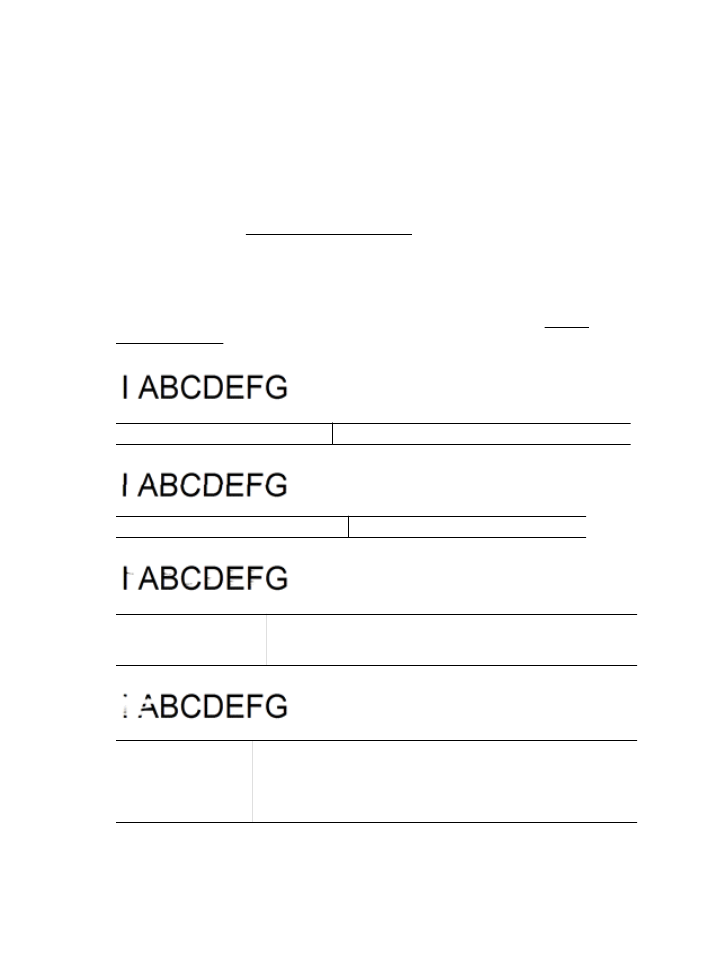
Jeśli na którymś z pasków kolor nie jest jednolity, wykonaj poniższe kroki:
1. Jeśli drukarka była niedawno przewożona na dużej wysokości, spróbuj wyczyścić
głowicę.
2. Jeśli drukarka nie była ostatnio przewożona, spróbuj wydrukować kolejny raport
diagnostyczny z jakości wydruku. Spowoduje to mniejsze zużycie atramentu niż
czyszczenie głowicy, ale jeśli nie pomoże spróbuj czyszczenia.
3. Wydrukuj jeszcze raz Raport diagnostyczny z jakości wydruku. Jeśli kolory ulegają
poprawie, kontynuuj czyszczenie. Jeśli kolory się pogarszają, skontaktuj się z firmą
HP - drukarka może wymagać naprawy. Dalsze informacje na temat kontaktu z HP
można znaleźć w Pomoc techniczna firmy HP.
Tekst z dużymi czarnymi czcionkami
Spójrz na duży tekst nad kolorowymi prostokątami. I ABCDEFG Litery powinny być
ostre i wyraźne. Jeśli litery są poszarpane, spróbuj wyrównać drukarkę. Jeśli atrament
jest rozmazany wyczyść głowicę. Więcej informacji znajdziesz w części Oczyść
głowicę drukującą.
Przykład prawidłowego dużego napisu Litery są ostre i wyraźne. Drukarka działa prawidłowo.
Przykład nieprawidłowego dużego napisu Litery są poszarpane - wyrównaj drukarkę.
Przykład
nieprawidłowego dużego
napisu
Litery są rozmazane - oczyść głowicę drukującą i sprawdź, czy
papier się nie zwija. Aby uniknąć marszczenia, przechowuj papier
na płask w zamykanej torbie.
Przykład
nieprawidłowego
dużego napisu
Litery są poszarpane po jednej stronie - wyrównaj głowicę. Jeśli
problem występuje po instalacji nowego czarnego pojemnika,
automatyczne funkcje serwisowe drukarki rozwiążą problem w ciągu
mniej więcej jednego dnia, zużywając mniej atramentu niż
czyszczenie głowicy.
Rozdział 8
142
Rozwiązywanie problemów
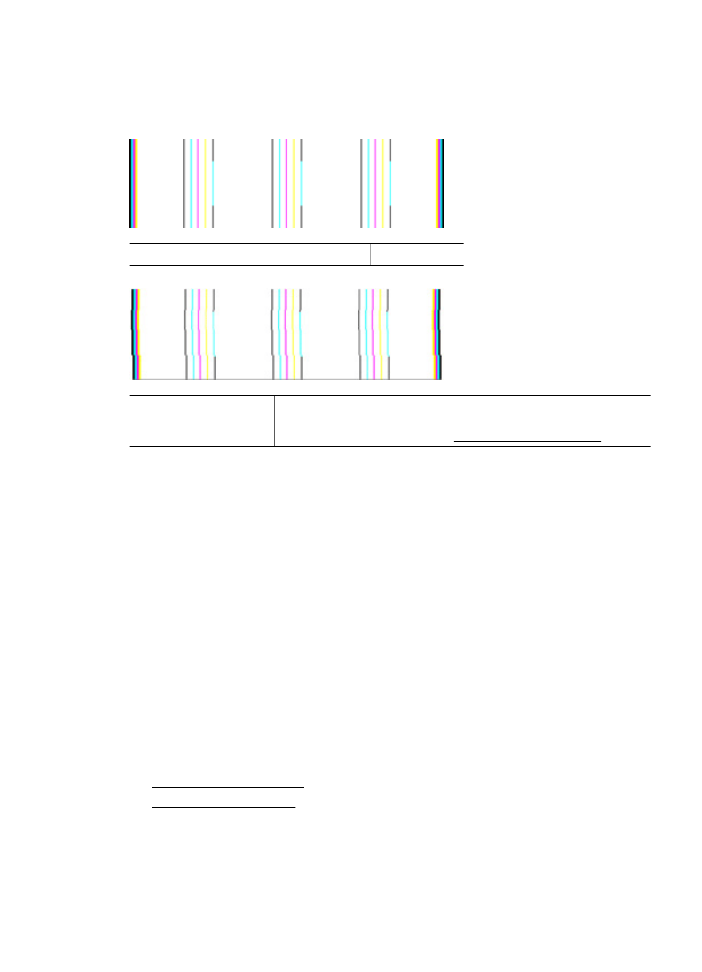
Wzory wyrównania
Jeśli kolorowe paski i duże napisy wyglądają dobrze, a pojemniki z tuszem nie są
puste, sprawdź wzory wyrównania bezpośrednio nad kolorowymi paskami.
Przykład prawidłowego wzoru wyrównania, Linie są proste.
Przykłady
nieprawidłowego wzoru
wyrównania
Linie są poszarpane - wyrównaj drukarkę. Jeśli problem nie zostanie
rozwiązany, skontaktuj się z HP. Dalsze informacje na temat
kontaktu z HP można znaleźć w Pomoc techniczna firmy HP.
Jeżeli nie widać wad wydruku
Jeśli nie widzisz żadnych problemów na raporcie z jakości wydruku, wówczas system
druku działa prawidłowo. Nie ma potrzeby wymieniać materiałów eksploatacyjnych czy
oddawać drukarki do serwisu, gdyż działa ona prawidłowo. Jeśli wciąż występują
problemy z jakością druku, możesz sprawdzić inne elementy:
•
Sprawdź papier.
•
Sprawdź ustawienia drukowania
•
Upewnij się, że obraz ma wystarczającą rozdzielczość.
•
Jeśli problem wydaje się być połączony z brzegiem wydruku, użyj oprogramowania
HP lub innej aplikacji do obrócenia obrazu o 180 stopni. Problem może nie
wystąpić na drugim końcu wydruku.